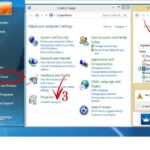Cara menghilangkan iklan di google chrome windows 10 – Bosan dengan iklan yang mengganggu saat menjelajahi internet di Google Chrome? Iklan yang muncul di berbagai bagian browser, seperti halaman web, tab baru, atau bilah alamat, bisa sangat mengesalkan. Mulai dari iklan banner, pop-up, hingga video yang tiba-tiba muncul, semua ini dapat menghambat pengalaman browsing Anda. Tapi tenang, ada beberapa cara efektif untuk menghilangkan iklan di Google Chrome Windows 10.
Artikel ini akan membahas berbagai penyebab munculnya iklan, langkah-langkah praktis untuk menonaktifkannya, dan solusi tambahan untuk menciptakan pengalaman browsing yang lebih nyaman dan bebas iklan.
Memahami Penyebab Iklan di Google Chrome
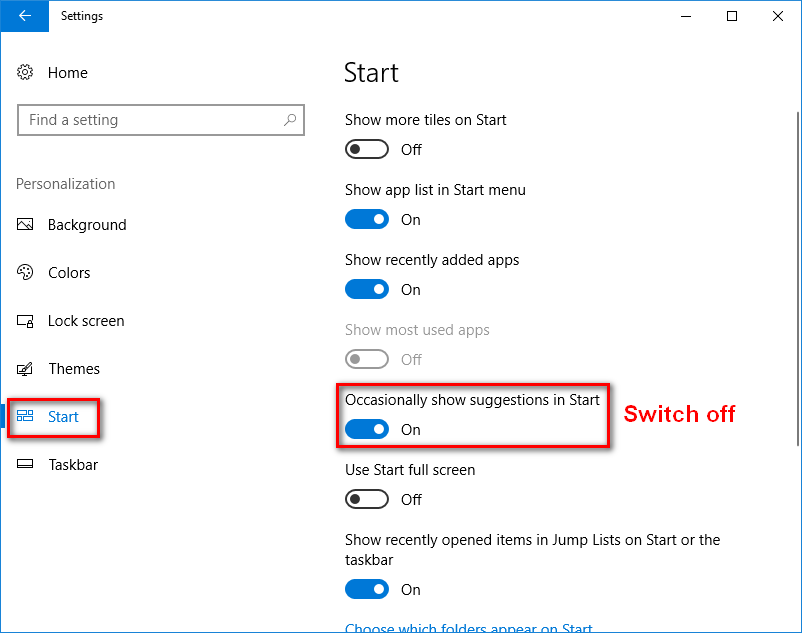
Iklan yang muncul di Google Chrome bisa menjadi gangguan yang mengganggu pengalaman menjelajah web. Penyebabnya beragam, mulai dari ekstensi browser yang mencurigakan hingga pengaturan yang salah.
Ekstensi Browser yang Bermasalah
Ekstensi browser, meskipun bermanfaat, bisa menjadi sumber iklan yang tidak diinginkan. Beberapa ekstensi mungkin memiliki kode yang tertanam yang menampilkan iklan, bahkan tanpa sepengetahuan pengguna. Contohnya, ekstensi yang mengklaim untuk meningkatkan kecepatan browsing atau memberikan fitur tambahan mungkin saja berisi kode yang menampilkan iklan pop-up atau banner di halaman web yang dikunjungi.
Perangkat Lunak yang Terinfeksi Malware
Malware, seperti adware, dapat menginfeksi komputer dan menyebabkan munculnya iklan di Google Chrome. Malware ini seringkali tertanam dalam perangkat lunak bajakan atau file yang diunduh dari sumber yang tidak tepercaya. Adware biasanya bekerja dengan menampilkan iklan di halaman web, tab baru, atau bahkan bilah alamat browser.
Pengaturan Browser yang Salah
Pengaturan browser yang salah juga dapat menyebabkan munculnya iklan. Contohnya, jika pengaturan privasi di Google Chrome diatur terlalu longgar, website dapat melacak aktivitas browsing pengguna dan menampilkan iklan yang dipersonalisasi.
Jenis-Jenis Iklan di Google Chrome
Iklan yang muncul di Google Chrome memiliki berbagai bentuk dan format. Berikut adalah beberapa jenis iklan yang sering dijumpai:
- Iklan Banner: Iklan ini biasanya berbentuk persegi panjang dan ditempatkan di bagian atas, bawah, atau samping halaman web.
- Iklan Pop-Up: Iklan ini muncul sebagai jendela terpisah yang muncul di atas halaman web yang sedang dikunjungi.
- Iklan Video: Iklan ini menampilkan video pendek yang biasanya diputar sebelum, selama, atau setelah konten video lainnya.
Cara Menghilangkan Iklan di Google Chrome
Iklan yang muncul di Google Chrome bisa sangat mengganggu, terutama jika terlalu sering muncul dan mengalihkan perhatian. Untungnya, ada beberapa cara untuk menghilangkan iklan yang muncul di Google Chrome, baik dengan pengaturan bawaan maupun dengan bantuan ekstensi pemblokir iklan.
Menonaktifkan Iklan dengan Pengaturan Google Chrome
Google Chrome menyediakan beberapa pengaturan bawaan yang bisa kamu gunakan untuk membatasi iklan yang muncul di browser. Berikut adalah langkah-langkahnya:
- Buka Google Chrome dan klik ikon tiga titik vertikal di pojok kanan atas.
- Pilih “Setelan” atau “Settings”.
- Pada menu sebelah kiri, klik “Privasi dan keamanan” atau “Privacy and security”.
- Pilih “Setelan situs” atau “Site settings”.
- Pilih “Pop-up dan pengalihan” atau “Pop-ups and redirects”.
- Aktifkan tombol “Blokir” atau “Block” untuk memblokir pop-up dan pengalihan iklan.
Selain itu, kamu juga bisa memblokir iklan dari situs tertentu dengan cara berikut:
- Buka situs yang ingin kamu blokir iklannya.
- Klik ikon gembok atau “Info situs” di sebelah kiri alamat situs di address bar.
- Pilih “Setelan situs” atau “Site settings”.
- Pilih “Iklan” atau “Ads”.
- Aktifkan tombol “Blokir” atau “Block” untuk memblokir iklan di situs tersebut.
Ekstensi Pemblokir Iklan, Cara menghilangkan iklan di google chrome windows 10
Ekstensi pemblokir iklan merupakan solusi yang lebih efektif untuk menghilangkan iklan di Google Chrome. Ekstensi ini bekerja dengan memblokir permintaan iklan dari server iklan, sehingga iklan tidak akan muncul di browser kamu.
Daftar Ekstensi Pemblokir Iklan Populer
| Nama Ekstensi | Fungsi |
|---|---|
| uBlock Origin | Memblokir iklan, pelacak, dan skrip yang mengganggu. |
| AdBlock Plus | Memblokir iklan dan pelacak di berbagai situs web. |
| Ghostery | Memblokir pelacak dan iklan, serta memberikan informasi tentang pelacak yang diblokir. |
| Privacy Badger | Memblokir pelacak secara otomatis dan memungkinkan kamu untuk mengontrol pelacak yang diblokir. |
Cara Menginstal dan Mengkonfigurasi Ekstensi Pemblokir Iklan
Berikut adalah langkah-langkah untuk menginstal dan mengkonfigurasi ekstensi pemblokir iklan di Google Chrome:
- Buka Google Chrome dan klik ikon tiga titik vertikal di pojok kanan atas.
- Pilih “Alat lainnya” atau “More tools” dan kemudian “Ekstensi” atau “Extensions”.
- Klik “Buka toko web Chrome” atau “Open Chrome Web Store”.
- Cari ekstensi pemblokir iklan yang kamu inginkan, misalnya “uBlock Origin”.
- Klik “Tambahkan ke Chrome” atau “Add to Chrome”.
- Konfigurasi ekstensi sesuai dengan kebutuhan kamu.
Beberapa ekstensi pemblokir iklan mungkin memiliki pengaturan tambahan yang bisa kamu sesuaikan, seperti daftar putih situs web yang diizinkan untuk menampilkan iklan atau jenis iklan yang ingin kamu blokir.
Pengaturan Privasi dan Keamanan
Pengaturan privasi dan keamanan di Google Chrome memiliki peran penting dalam mengendalikan tampilan iklan. Dengan mengatur beberapa opsi, kamu bisa membatasi jumlah iklan yang muncul atau bahkan menghentikan beberapa jenis iklan yang dianggap mengganggu.
Pengaturan Privasi dan Keamanan yang Mempengaruhi Iklan
Pengaturan privasi dan keamanan yang dapat memengaruhi tampilan iklan di Google Chrome meliputi:
| Pengaturan | Penjelasan |
|---|---|
| Blokir Cookie Pihak Ketiga | Cookie pihak ketiga adalah cookie yang disimpan oleh situs web lain, bukan situs web yang kamu kunjungi. Cookie ini sering digunakan untuk melacak aktivitas browsing kamu dan menampilkan iklan yang dipersonalisasi. Dengan mengaktifkan pengaturan ini, kamu memblokir cookie pihak ketiga yang dapat mengarah ke pengurangan jumlah iklan yang ditampilkan. |
| Aktifkan Mode Penjelajahan Pribadi | Mode penjelajahan pribadi memungkinkan kamu menjelajahi web tanpa menyimpan riwayat browsing, cookie, atau data lainnya di perangkat kamu. Saat menggunakan mode ini, kamu akan melihat lebih sedikit iklan yang dipersonalisasi karena Google Chrome tidak dapat melacak aktivitas browsing kamu. |
| Hapus Data Penjelajahan | Kamu dapat menghapus riwayat browsing, cookie, cache, dan data lainnya secara manual. Ini membantu untuk mengurangi jumlah iklan yang dipersonalisasi dan menghapus data yang mungkin digunakan untuk melacak aktivitas browsing kamu. |
| Jangan Lacak | Pengaturan ini memungkinkan kamu untuk mengirimkan sinyal ke situs web yang kamu kunjungi, meminta mereka untuk tidak melacak aktivitas browsing kamu. Meskipun tidak semua situs web mendukung fitur ini, mengaktifkan “Jangan Lacak” dapat membantu mengurangi jumlah iklan yang dipersonalisasi. |
Contoh Ilustrasi
Misalnya, jika kamu mengaktifkan “Blokir Cookie Pihak Ketiga” dan kemudian mengunjungi situs web e-commerce, kamu mungkin akan melihat lebih sedikit iklan yang dipersonalisasi untuk produk yang pernah kamu lihat sebelumnya. Ini karena cookie pihak ketiga yang biasanya digunakan untuk melacak minat kamu dan menampilkan iklan yang relevan diblokir.
Solusi Tambahan: Cara Menghilangkan Iklan Di Google Chrome Windows 10
Selain menggunakan ekstensi pemblokir iklan, masih ada cara lain untuk menghilangkan iklan di Google Chrome. Salah satu solusi tambahan yang bisa kamu coba adalah dengan menggunakan VPN atau mengubah DNS.
Menggunakan VPN
VPN (Virtual Private Network) adalah layanan yang mengenkripsi koneksi internet kamu dan mengarahkannya melalui server di lokasi lain. Dengan menggunakan VPN, kamu bisa menyembunyikan alamat IP kamu dan membuat situs web sulit untuk melacak aktivitas browsing kamu. Beberapa VPN juga menawarkan fitur pemblokir iklan bawaan.
- Keuntungan: VPN dapat meningkatkan privasi dan keamanan online kamu, dan beberapa VPN menawarkan fitur pemblokir iklan yang efektif.
- Risiko: Beberapa VPN gratis mungkin tidak aman dan dapat mengumpulkan data kamu. Selain itu, VPN dapat memperlambat kecepatan koneksi internet kamu.
Mengubah DNS
DNS (Domain Name System) adalah sistem yang menerjemahkan nama domain (seperti google.com) ke alamat IP. Dengan mengubah DNS kamu, kamu bisa menggunakan server DNS yang menawarkan fitur pemblokir iklan.
- Keuntungan: Mengubah DNS dapat memblokir iklan tanpa perlu menginstal ekstensi atau menggunakan VPN.
- Risiko: Server DNS yang tidak terpercaya dapat membahayakan privasi dan keamanan kamu.
Tips dan Rekomendasi
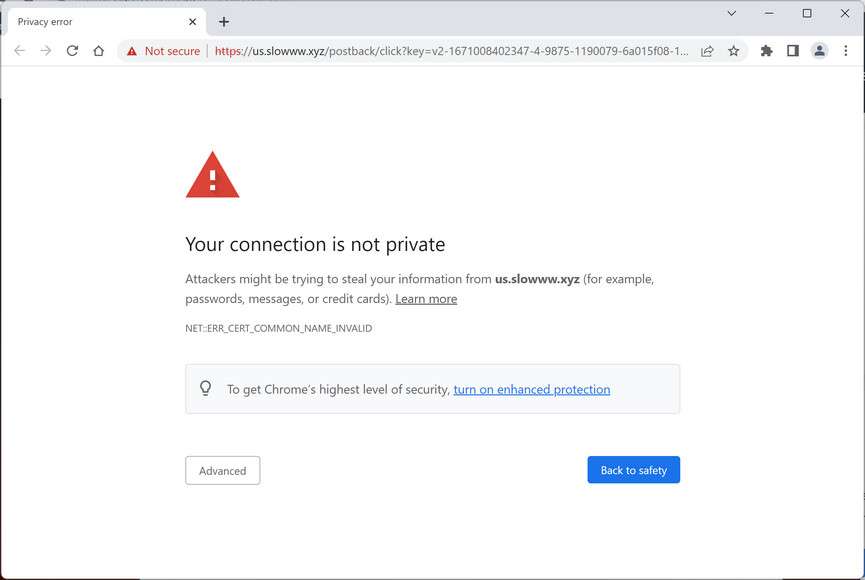
Selain menggunakan ekstensi pemblokir iklan, ada beberapa tips dan rekomendasi yang bisa kamu terapkan untuk menghindari iklan yang mengganggu di Google Chrome. Tips ini akan membantu kamu dalam menjaga pengalaman browsing yang lebih nyaman dan aman.
Hindari Mengklik Iklan yang Mencurigakan
Iklan yang mencurigakan seringkali mengarahkan kamu ke situs web berbahaya atau bahkan menginstal malware di perangkatmu. Selalu berhati-hati saat mengklik iklan, terutama yang menawarkan sesuatu yang terlalu bagus untuk menjadi kenyataan, seperti hadiah uang tunai atau diskon besar.
Perbarui Google Chrome Secara Berkala
Pembaruan Google Chrome seringkali menyertakan perbaikan keamanan yang dapat membantu mencegah iklan berbahaya masuk ke perangkatmu. Pastikan untuk selalu memperbarui Google Chrome ke versi terbaru agar tetap aman dan terlindungi.
Gunakan Ekstensi Pemblokir Iklan yang Terpercaya
Ekstensi pemblokir iklan seperti uBlock Origin dan AdGuard sangat efektif dalam memblokir iklan yang mengganggu, termasuk iklan yang berbahaya. Pastikan untuk memilih ekstensi pemblokir iklan yang terpercaya dan memiliki reputasi baik.
Hindari Mengunjungi Situs Web yang Tidak Terpercaya
Situs web yang tidak terpercaya seringkali menampilkan iklan yang berbahaya atau bahkan menginstal malware di perangkatmu. Selalu berhati-hati saat mengunjungi situs web yang tidak dikenal, terutama yang menawarkan konten yang tidak pantas atau mencurigakan.
Gunakan VPN untuk Menjaga Privasi
VPN dapat membantu kamu dalam menyembunyikan alamat IP kamu dan melindungi data kamu dari mata-mata online. Dengan menggunakan VPN, kamu dapat mengurangi risiko iklan yang ditargetkan berdasarkan aktivitas browsing kamu.
Penutup
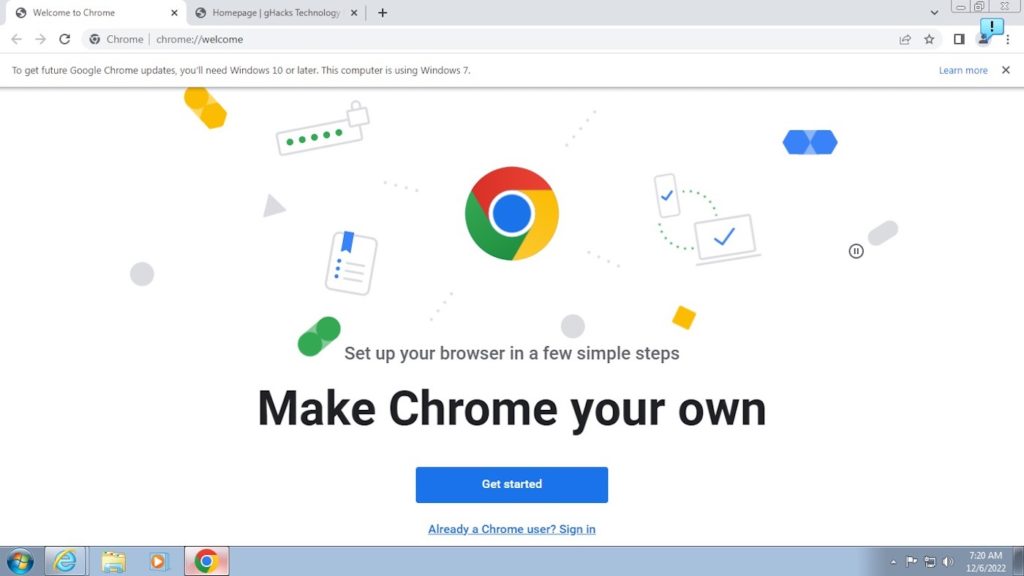
Dengan memahami penyebab dan solusi untuk menghilangkan iklan di Google Chrome Windows 10, Anda dapat menikmati pengalaman browsing yang lebih lancar dan terbebas dari gangguan iklan yang tidak diinginkan. Ingat, menjaga browser Anda tetap terkini dan menggunakan ekstensi pemblokir iklan yang terpercaya merupakan langkah penting untuk mencegah munculnya iklan yang berbahaya.
FAQ dan Solusi
Apakah saya perlu menginstal ulang Google Chrome untuk menghilangkan iklan?
Tidak perlu. Anda dapat menghilangkan iklan dengan menggunakan ekstensi pemblokir iklan, mengubah pengaturan privasi, atau menggunakan solusi tambahan seperti VPN.
Apakah ekstensi pemblokir iklan aman?
Pilihlah ekstensi pemblokir iklan dari pengembang terpercaya dan baca ulasannya sebelum menginstalnya. Pastikan ekstensi tersebut tidak meminta akses berlebihan ke data pribadi Anda.
Bagaimana cara mengetahui penyebab munculnya iklan di Google Chrome?
Perhatikan jenis iklan yang muncul, seperti iklan banner, pop-up, atau video. Jika iklan muncul pada situs web tertentu, kemungkinan besar situs web tersebut menggunakan iklan yang tidak Anda inginkan. Jika iklan muncul pada halaman tab baru, mungkin disebabkan oleh ekstensi browser yang tidak diinginkan.